Fényképek, kapcsolatok, üzenetek visszaállítása a Google Nexus-ról 4/5 Könnyű
Google Nexus 4/5 / 9/10/10 nagy méretbena képernyőn örömmel és szórakoztatóan kezelheti a telefont. Lehet, hogy tárolt tonna fontos információkat a Google Nexus eszközökben. Azonban bizonyos okok miatt, mint például a hiba törlése, a gyökeresedés, könnyen elveszítheti a Google Nexus eszközön lévő adatokat. És minden, amit tudni akarsz hogyan lehet visszaállítani a törölt fájlokat a Google Nexus programban 4/5/10. Itt egy referencia az Ön számára - Tenorshare AndroidAdat visszanyerés. Ez a Google Nexus adat-helyreállítási szoftvere megkönnyíti az elveszett fényképek, kapcsolatok, üzenetek, jegyzetek stb.
Nem számít, hogy tévesen törli a fontos adatokatmiután a Google Nexus eszköz gyökerezik, a szoftverfrissítés után sérült telefon, törölje le az összes fájlt a gyári beállítások visszaállítása után, elvesztette a fájlokat a ROM vaku után, véletlenül formázza a telefont, még akkor is, ha nem férhet hozzá a törött, összetört, sérült Google Nexus, Google Nexus-hoz Az Data Recovery még mindig könnyedén elvégezheti a munkát. Ez az eszköz az Android 5.0, Lollipop és újabb verzióin is működik, így nem kell aggódnia, hogy kompatibilis-e a készülékkel.
Hogyan használjuk a Tenorshare Android Data Recovery fájlokat a Google Nexus fájlok letöltésére?
Itt van egy bemutató, amelyet vissza lehet állítanielveszett / törölt névjegyek, fényképek, üzenetek, jegyzetek és még sok más a Google Nexus-tól / -ig. Csak kövesse az egyszerű lépéseket, majd gyorsan és egyszerűen vegye vissza az elveszett fájljait. Ahhoz, hogy elinduljon, le kell töltenie és telepítenie kell a Tenorshare Android Data Recovery programot a számítógépére.
- 1. lépés: Csatlakoztassa a Google Nexust a számítógéphez USB-kábellel, kapcsolja be az USB-tárolót a program utasításainak megfelelően, és engedélyezze az USB-hibakeresést a szkenneléshez.
- 2. lépés: Kattintson az "Engedélyezés" gombra a Google Nexus eszközön, majd kattintson a "Tovább" gombra a szoftver képernyőjén. Ezután válassza ki a kívánt fájltípusokat, majd kattintson a "Tovább" gombra a készülék beolvasásához.
- 3. lépés: A szkennelés után az adatokat kategóriákba sorolja. Ezután megjelölheti a kívántakat, majd kattintson a "Helyreállítás" gombra a Google Nexus eszközzel való helyreállítás folytatásához. Ezután válasszon egy mentési utat a számítógépen, hogy elmentse azokat.

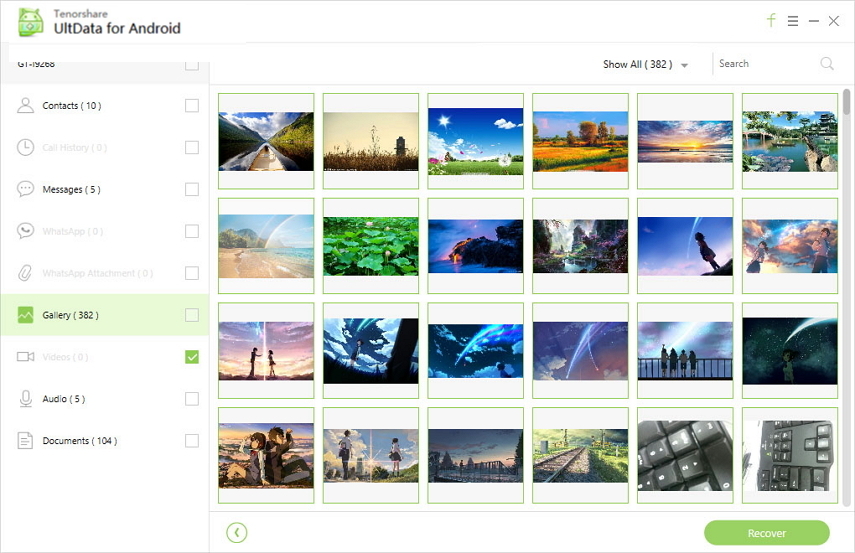
Tenorshare Android Data Recovery for Mac iselérhető. Csak jöjjön, hogy ingyenesen próbálja meg a Google Nexus Data Recovery eszközt. Ne tévesszen meg mostantól az adatvesztés miatt. A Google Nexus adatainak helyreállításáról részletesebb tájékoztatásért látogasson el a https://www.tenorshare.com/ webhelyre. android-visszanyerő / visszaállítani törölt fájlokat--android-without-root.html









